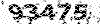اپلیکیشن MeMuzic
این وبلاگ برای معرفی و راهنمای اپلیکیشن MeMuzic با امکان پرسش و پاسخ و نظر سنجی طراحی شده است .اپلیکیشن MeMuzic
این وبلاگ برای معرفی و راهنمای اپلیکیشن MeMuzic با امکان پرسش و پاسخ و نظر سنجی طراحی شده است .پرسش و پاسخ
1- چطور یک آیتم جدید به لیست اول اضافه کنم؟
پاسخ:
آیتم های لیست اول قابل حذف و یا اضافه کردن نیستند فقط می توانید رو یک آیتم نگه داشته و نام آن را تغییر دهید
2- اعداد مشخص شده جلوی آیتم های لیست اول و لیست دوم چه معنایی دارند؟
پاسخ:
اعداد آیتم ها در لیست اول تعداد کل موسیقی های دیتابیس که مربوط به آن آیتم است را نشان می دهد و اعداد جلوی آیتم های لیست دوم تعداد ترانه های موجود در هر دسته را نشان می دهند.
3- نحوه افزایش یک دسته جدید در لیست دوم چگونه است؟
پاسخ:
برای افزودن یک دسته جدید در لیست دوم بهتر است ابتدا آیتم دسته اول را به درستی انتخاب کنید سپس روی یکی از آیتم های لیست دوم لمس کرده و نگه دارید تا صفحه فوق نمایان شود در این صفحه نام دسته جدید را در قسمت آیتم مورد افزایش تایپ کنید و دکمه افزودن را بزنید.
4- روش حذف یک آیتم از لیست دوم به چه صورت است؟
پاسخ:
برای حذف یک آیتم لیست دوم لازم است روی همان آیتم نگه دارید تا صفحه مربوطه گشوده شود در اینصورت نام همان آیتمی را که رویش نگه داشتید به بالای ویرایش منتقل شده است. توجه مهم: اگر عبارت بالای ویرایش ،آن آیتمی نیست که می خواهید آن را حذف کنید می توانید در همین صفحه روی آیتم مورد حذف نگه داشته تا به بالای ویرایش منتقل شود در این هنگام با انتخاب دکمه حذف، پیامی مبنی بر اینکه آیا از حذف عبارت مورد نظر مطمئن هستید نمایش داده می شود که با انتخاب دکمه( بله) آن آیتم از لیست دوم پاک خواهد شد.
5- اگر در یک آیتم لیست دوم ترانه یا ترانه هایی باشد و بخواهیم نام آن دسته را حذف کنیم وضعیت چگونه است؟
اگر داخل آیتمی که قصد حذف آن را دارید ، فایل هایی وجود داشته باشد ( چه متنی و چه صوتی)، قبل از حذف دسته از شما سوال می شود که داخل این دسته چند آیتم وجود دارد و برای حذف آن دسته ابتدا باید کلیه فایل های داخل آن دسته را پاک کنید. با انتخاب (بله همه حذف شوند) کلیه اسناد متنی داخل آن دسته پاک خواهند شد توجه داشته باشید اگر فایل یا فایل های صوتی به متن یا متون آن دسته اختصاص داده باشید فقط ارتباط برنامه با آن فایل صوتی پاک می شود و اصل فایل های صوتی در گوشی شما باقی خواهد ماند و برای پاک کردن فایل صوتی می توانید وارد پوشه مورد نظر فایل صوتی در گوشی خود شده و آن را پاک کنید (امکان حذف فایل صوتی از داخل این برنامه وجود ندارد)
6- چطور نام یک آیتم از لیست دوم را تغییر دهم؟
پاسخ:
روی آیتم مورد نظر نگه داشته تا پنجره ویرایش باز شود در اینصورت نام آیتم مورد نظر در قسمت ویرایش وارد شده است روی عبارت مورد نظر بزنید تا صفحه کیبرد گوشی باز شود. عبارت جدید را وارد کنید و دکمه ( ویرایش ) را بزنید. دقت کنید نام انتخابی شما با محتوای این آیتم در لیست سوم همخوانی داشته باشد.
7- لیست موجود در پنجره ویرایش لیست دوم چه کاربردی دارد؟
پاسخ:
این لیست کل آیتم های لیست دوم در این پنجره را نمایش می دهد. از آنجائیکه کلیه عملیات این پنجره ماننده افزودن آیتم و ویرایش آیتم و حذف آیتم ، در لیست دوم تاثیر می گذارد ، به کمک این لیست می توانید بلافاصله هر تغییراتی را در همین پنجره مشاهده کنید و لازم نیست برای مشاهده نتیجه عملیات از این پنجره خارج شوید . همچنین با لمس هر آیتم این لیست می توانید ان آیتم را برای ویرایش یا حذف فراخوانی کنید.
8-چرا رنگ آیتم های لیست سوم متفاوت است؟
پاسخ:
به طور کلی سه رنگ برای هر آیتم در نظر گرفته شده است.
آیتم سبز رنگ آیتمی است که فقط متنی است و هیچ فایل صوتی به آن اختصاص داده نشده
آیتم آبی رنگ آیتمی است که دارای فایل صوتی آماده پخش است
و آیتمی که دارای پس زمینه طوسی باشد آیتمی است که جهت نمایش متن، انتخاب شده است یعنی متن نمایش داده شده مربوط به این آیتم است.
9- چطور متن روی صفحه بسته می شود؟
پاسخ:
کافیست آیتمی که رنگ زمینه آن طوسی است را یکبار دیگر لمس کنید یا دکمه Back گوشی را بزنید.
10-نحوه پخش فایل صوتی آیتم انتخاب شده به چه صورت است؟
پاسخ:
اگر آیتم انتخاب شده لیست سوم دارای فایل صوتی باشد، پنل پخش موسیقی در بالای پنجره اصلی نمایان می شود. با انتخاب دکمه پخش که به شکل مثلث است ، پخش فایل صوتی آیتم انتخاب شده آغاز می شود.
11- لیست کناری دکمه پخش چه کاربردی دارد؟
پاسخ:
این لیست تمامی فایل های صوتی دانلود شده در گوشی شما از شاخه مربوطه را نشان می دهد مثلاً اگر از دسته گیلکی تنها 3 ترانه را دانلود کرده باشید، این لیست فقط آن سه ترانه نشان می دهد که با لمس هر ترانه، علاوه بر اینکه آن ترانه پخش می شود، متن روی صفحه نیز متن آن ترانه را نمایش می دهد و لیست سوم نیز نام آن ترانه و نام خواننده آن را نشان می دهد.
12- چرا بعد از اینکه یک ترانه به انتها می رسد خود به خود ترانه بعدی پخش نمی شود؟ و همین ترانه تکرار می شود!
پاسخ:
چون نمایش متن ترانه برای مطالعه و آموزش اولویت اول برنامه است و پخش صوتی آن ترانه مکمل این آموزش است بنابراین فرض براین است که تا زمانی که کاربر در حال مطالعه متن است، فایل صوتی تکرار شود تا آموزش به طور کامل انجام شود.
چنانچه بخواهیم همانند سایر موزیک پلیرها از این اپلیکیشن استفاده کنیم، کافیست علامت تکرار کنار سه نقطه را غیرفعال کنیم. در این صورت یک پیام (تغییر موسیقی) چند لحظه نمایش داده می شود و به این مفهوم است که پس از اتمام ترانه در حال پخش ، ترانه بعدی پخش خواهد شد.
13- چطور ترانه بعدی یا قبلی انتخاب می شود؟
پاسخ:
در کنار دکمه پخش دکمه چپ و راست قرارداشته که با لمس آن یک پنل در زیر پنل موسیقی نمایان می شود در چپ و راست این پنل مثلث چپ ترانه قبلی و مثلث راست ترانه بعدی را انتخاب می کنند.
14- اگر بخواهیم کمی ترانه را به عقب یا جلو ببریم چه کار باید بکنیم؟
پاسخ:
در پنل چپ و راست یک نشانگر زمان دایراه ای شکل وجود داشته که در هرثانیه کمی جابجا می شود می توانید این نشانگر را لمس کنید و آن را حرکت دهید هر کجا که آن را رها کنید ، ترانه از همانجا پخش می شود.
15- پنل موسیقی را چطور نمایان یا پنهان کنیم؟
پاسخ:
با لمس آرم اپلیکیشن، پنل موسیقی یکبار نمایان و بار دیگر پنهان می شود.
16- آیامی توان آیتم های لیست سوم را ویرایش نمود؟
پاسخ:
بله با نگه داشتن روی هر آیتم لیست سوم، پنجره ویرایش لیست سوم گشوده می شود و عملیاتی نظیر ویرایش - ذخیره - حذف - انتقال به دسته دیگر -مرتب سازی بر اساس حروف الفبا - اختصاص فایل صوتی - و دانلود فایل صوتی در این پنجره قابل انجام است.
17- آیا امکان افزودن ترانه در پنجره ویرایش لیست سوم وجود ندارد؟
پاسخ:
خیر به دلیل گستردگی عملیات افزودن ترانه برای لیست سوم این گزینه در پنجره ای مجزا و به توسط دکمه افزودن پایین اپلیکیشن انجام می شود.
18-ظاهر شدن یک دایره قرمز رنگ روی آرم اپلیکیشن چه معنایی دارد؟
پاسخ:
هر گاه یک آپدیت جدید از اپلیکیشن در دسترس باشد یا پیامی از سمت سرور برای کاربران ارسال گردد، از این طریق به کاربران اطلاع رسانی می شود. با لمس این علامت می توانید متن پیام ها را مشاهده کنید و با لمس هر پیام عملیات بعدی آن انجام خواهد شد.
19-چرا فقط امکان 10 لایک در هر روز وجود دارد؟
پاسخ:
یکی از راه های به دست آوردن لایک واقعی یک ترانه، محدود کردن تعداد لایک است در اینستاگرام این امکان برای هر عکس و فرد یکی است این الگو در این اپلیکیشن نیز به کار رفته به گونه ای که نمی توانید یک ترانه را بیش از یک بار در روز لایک کنید امااین تفاوت در اینجا وجود دارد که در روز دیگر می توانید مجدداً آن را لایک کنید! علت این امر این است که ترانه ها نیاز به فضای رقابتی بیشتری نسبت به عکس ها دارند و کاربران با این امکان می توانند رتبه ترانه محبوب خود را بیشتر و بیشتر بالا ببرند. حال وقتی تعداد مجاز لایک های روزانه تا 10 لایک باشد آنگاه کاربران با دقت بیشتری ترانه ها را لایک خواهند کرد به عبارت دیگر چون منابع لایک محدود است، نمی توان هر ترانه ای را لایک کرد و فقط ترانه هایی که به نظر کاربران ارزش بالاتری دارند لایک خواهند گرفت.
20-چرا فقط در گروه "برترین ها" امکان لایک کردن وجود دارد و سایر گروه ها فاقد لایک هستند؟
پاسخ:
آیتم های گروه برترین ها آیتم هایی هستند که از سوی سرور و دقیقاً به منظور امتیاز گرفتن از کاربران در اپلیکیشن بارگیری می شوند و کاربران امکان ویرایش آیتم های این گروه را ندارند. این گروه برای آگاهی کاربران از ترانه های جدیدبا قابلیت معرفی برترین ترانه های هفته و ماه و سال است که این معیار را از لایک کاربران به دست می آورد. اما سایر آیتم ها در سایر گروه ها گلچینی از موضوعاتی دیگر بوده که نیازی به فضای رقابتی ندارند در واقع این آیتم ها در گوشی کاربران ایجاد و نگهداری می شوند و در سرور وجود نداشته تا بتوان میزان علاقه کاربران را نسبت به آن تعیین کرد.
21-چکونه تمام ترانه های یک خواننده را مشاهده کنم؟
پاسخ:
بعضی اوقات خواننده ای ترانه های مختلفی خوانده که هر کدام در دسته های جدا گانه قرار گرفته اند مثل ترانه های شاد یا غمگین و غیره... برای اینکه تمام ترانه های یک خواننده را یکجا و در یک صفحه ببینید باید دکمه "جستجو" در پایین صفحه اصلی را بزنید و از لیست وسط "نام خواننده" را لمس کنید تا نام تمام خواننده های موجود نمایان شود. این لیست براساس حروف الفبا مرتب می شود لیست را لمس کرده و بالا و پایین ببرید تا نام خواننده مربوطه را پیدا کنید. روی نام خواننده بزنید . در اینصورت تمام ترانه های موجود در دیتابیس از این خواننده در جدول این پنجره مشاهده خواهد شد.